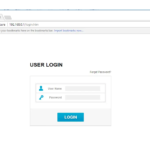نحوه راه اندازی روتر ورود از راه دور web رابط؟
مناسب برای: N100RE، N150RT، N200RE، N210RE، N300RT، N302R Plus، A3002RU
معرفی اپلیکیشن:
اگر میخواهید روتر خود را در هر نقطه از شبکه مدیریت کنید، میتوانید آن را در زمان واقعی و ایمن پیکربندی کنید. کنترل WEB عملکرد مدیریت، مدیریت از راه دور روتر را در جایی که به اینترنت متصل است، امکان پذیر می کند.
مراحل را تنظیم کنید
مرحله-1: وارد روتر TOTOLINK در مرورگر خود شوید.

مرحله 2: در منوی سمت چپ، کلیک کنید وضعیت سیستمآدرس IP WAN را بررسی کنید و به خاطر بسپارید.

مرحله 3: در منوی سمت چپ، کلیک کنید شبکه ->WAN تنظیمات. انتخاب کنید فعال کردن Web دسترسی به سرور در شبکه WAN. سپس کلیک کنید درخواست کنید.

[توجه]:
از راه دور WEB پورت مدیریت تنظیم شده توسط روتر تنها زمانی مورد نیاز است که کامپیوتر شبکه خارجی به روتر دسترسی داشته باشد. شبکه محلی روتر دسترسی کامپیوتر تحت تأثیر قرار نگرفته و همچنان از دسترسی 192.168.0.1 استفاده می کند.
مرحله-4: در شبکه خارجی، مانند شکل زیر از آدرس IP WIN + دسترسی پورت استفاده کنید:

Q1: نمی توانید از راه دور به روتر وارد شوید؟
1. ارائه دهنده خدمات از پورت مربوطه محافظت می کند.
برخی از ارائه دهندگان خدمات پهنای باند ممکن است پورت های رایج مانند 80 را مسدود کنند و در نتیجه رابط روتر غیرقابل دسترسی باشد. توصیه می شود تنظیم شود WEB پورت مدیریت به 9000 یا بالاتر. کاربر شبکه خارجی از پورت تنظیم شده برای دسترسی به روتر استفاده می کند.
2. WAN IP باید آدرس IP عمومی باشد.
کامپیوتر در شبکه LAN به http://www.apnic.net دسترسی دارد. اگر آدرس IP با آدرس IP پورت WAN روتر متفاوت باشد، آدرس IP پورت WAN آدرس IP عمومی نیست، که مانع از دسترسی مستقیم کاربر شبکه خارجی به رابط روتر می شود. توصیه می شود برای حل مشکل با ارائه دهنده خدمات پهنای باند تماس بگیرید.
3. آدرس IP WAN تغییر کرده است.
هنگامی که حالت دسترسی به اینترنت پورت WAN IP پویا یا PPPoE باشد، آدرس IP پورت WAN ثابت نیست. هنگام استفاده از دسترسی به شبکه خارجی، باید آدرس IP پورت WAN روتر را تأیید کنید.
دانلود کنید
نحوه راه اندازی روتر ورود از راه دور web رابط - [PDF را دانلود کنید]